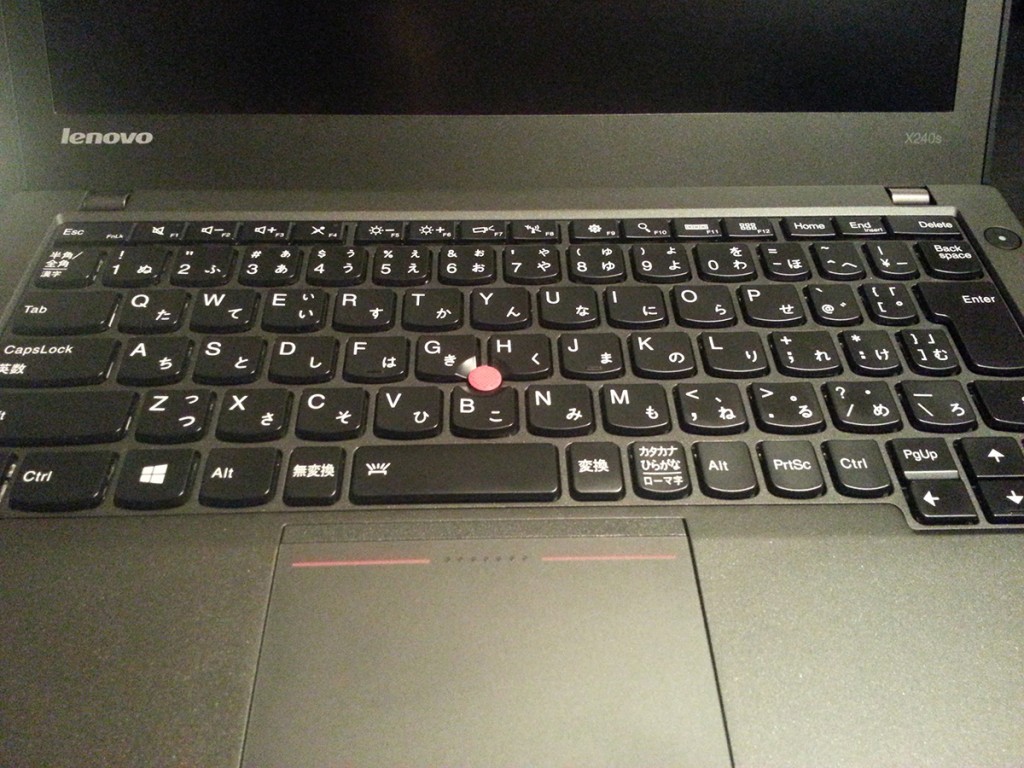「持ち歩きしやすい高性能ノートパソコン」として設定されているのが、今回ご紹介するThinkPad X240sです。
このレビューをご覧いただいている方で、外出先や出張先においてキーボードを叩く機会が多く、しっかりとした成果物を作成したいというなら、ThinkPad X240s(またはThinkPad X240)を選んで間違いがないと思います。
約2週間ほどThinkPad X240sを使い込んでみた感想やメリット、おすすめポイントなどについて触れていきます。
ThinkPad X240sは価格と性能のバランスが取れた良機
現在、Windows 8.1搭載のタブレットがかなり充実してきました。外付けキーボードを用いれば、コンパクトなWindowsノートに早変わり。
今話題のSurface Pro 3のように、デザイン性に優れたカバー兼キーボードを備えたタブレットも存在します。
しかし今回、
- しっかりとした打ちやすいキーボード
- 実績あるタフなボディ
- 不安のないディスク容量を選択可
という特長を持つThinkPad X240sを使ってみて抱いた感想は、「まだまだ一般的なクラムシェル型のノートパソコンの優位性は高い」ということです。
タブレットと外付けキーボードの組み合わせは、荷物がコンパクトに収まるという利点があります。ただ、キーボードのフィーリングやタブレット本体とのマッチングは、「使ってみないと分からない」というギャンブル的な要素があるのに対し、今回使ったThinkPad X240sは安心して安定した環境を持ち歩けるというメリットが非常に大きいと感じました。
スリムながらパワフルな性能
ThinkPad X240sの購入を考える際、一番気になるのが同じレノボ製ノートであるThinkPad X240ではないでしょうか?
どちらを選ぶべきかという際の判断材料として、ThinkPad X240の方が
- バッテリーの選び方で長時間駆動可能
という点がThinkPad X240sに比べて優位です。
ただ、ThinkPad X240sはX240に比べて若干薄いため、見た目の良さは上回ってるのではないかと思います。
そして本体のパワフルさはX240sとX240ではほぼない状態。カスタマイズの内容によりますが、Officeアプリを使ったりWebブラウザを使っての作業に関しては、甲乙つけがたい感じです。
ThinkPad X240sとX240どちらを選ぶべきかについては、以下の記事をどうぞ。
ThinkPad X240sをおすすめしたいユーザー
- 軽量小型ながらキーボードの打ちやすさを重視
- 薄型で持ち運び安いノートパソコンが欲しい
- 解像度やディスク容量のカスタマイズをしたい
- 丈夫でタフなノートパソコンを探している
このような部分を重視してノートパソコンを探している方には、非常におすすめのモデルです。
当サイトおすすめのThinkPad X240sカスタマイズ方法については、別サイト「ThinkPadおすすめガイド」に詳細を掲載しています。ぜひあわせてご覧下さい。
専用ケースもおすすめ
今回、メーカーからThinkPad X240sを借りた際、一緒にThinkPad X240s/X240/X230プレミアムケースも試用させてもらいました。
日本製で丁寧な縫製。本体を保護する裏面の鮮やかな赤いクッション。
プレミアムケースにThinkPad X240sを入れても、専用ケースだけあってスリムな作り。カバンに入れての持ち運びの際、本体へのダメージや傷付きを防いでくれる優れもの。